يعد الحصول على هاتف جديد دائمًا تجربة مثيرة ، ولكن هناك الكثير من العمل المتضمن لضمان حصول هاتفك الجديد على جميع المعلومات التي تحتاجها. بعد كل شيء ، لقد رآك هاتفك القديم من خلال السُمك والنحافة – وربما كان طوال حياتك عليه. أحد الأشياء التي يتساءل الكثير من الناس حول نقل البيانات إلى هواتفهم الجديدة هو ، “ماذا عن تطبيقاتي الاجتماعية؟” تحتاج التطبيقات الاجتماعية ، مثل WhatsApp ، إلى الاهتمام أيضًا عند إدارة هاتفك الجديد. في هذه المقالة ، سنناقش كيفية نقل WhatsApp من Android إلى iPhone.
كيفية نقل WhatsApp من Android إلى iPhone
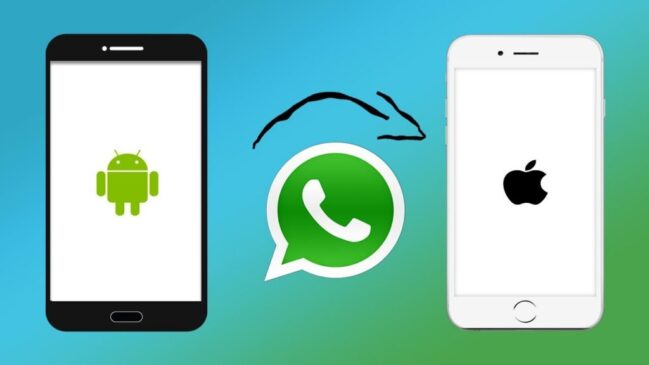
WhatsApp Messenger ، الذي يشار إليه غالبًا باسم WhatsApp ، هو تطبيق مراسلة فورية أو دردشة متوفر على كل من Android و iOS. إنه مملوك حاليًا من قبل Facebook ، ملك وسائل التواصل الاجتماعي. باستخدام WhatsApp ، يمكنك إرسال رسائل إلى مستخدمي WhatsApp الآخرين ، والاتصال عبر الصوت أو الفيديو ، ومشاركة جميع أنواع الوسائط. WhatsApp متاح أيضًا كعميل سطح مكتب وعبر الويب.
نظرًا لأن WhatsApp هو تطبيق اجتماعي شائع على نطاق واسع ، فإن توفره على كل من هواتف Android و iPhone ليس مفاجئًا. يمكن لمستخدمي Android و iOS الاستفادة من الراحة التي يوفرها WhatsApp. ولكن ، إذا كنت قد حصلت للتو على هاتف جديد وترغب في نقل جميع رسائل WhatsApp الخاصة بك ، فهذا ليس بالأمر السهل دائمًا – خاصة إذا كنت تقوم بالتبديل من Android إلى iPhone.
هناك العديد من أجهزة iPhone الرائعة في السوق اليوم ، لذلك فلا عجب أن الكثير من الناس يقومون بهذا التغيير الكبير. عندما يتعلق الأمر بكيفية نقل البيانات من Android إلى iPhone ، فأنت بحاجة إلى اتباع بعض الخطوات المصممة بعناية لتطبيق WhatsApp.
طرق نقل WhatsApp من Android إلى iPhone
تعد معرفة كيفية النقل من Android إلى iPhone أمرًا بالغ الأهمية للاستمتاع بجميع المعلومات الموجودة لديك على WhatsApp ، بما في ذلك رسائلك. لسوء الحظ ، ليس من السهل دائمًا معرفة كيفية القيام بذلك بنفسك. مع ذلك ، إليك طريقتان مختلفتان يمكنك من خلالهما نقل WhatsApp من Android إلى iPhone:
1. بمساعدة تطبيق آخر
الطريقة الأولى لتحويل WhatsApp Android الخاص بك إلى WhatsApp لنظام iOS هي طلب المساعدة من تطبيق جهة خارجية. هناك العديد من التطبيقات التي يمكن أن تساعدك في نقل بيانات WhatsApp الخاصة بك مثل MobileTrans و Dr.fone. بالطبع ، تحتاج أولاً إلى تنزيل أحد هذه التطبيقات لمتابعة الخطوات.
موبايل ترانس
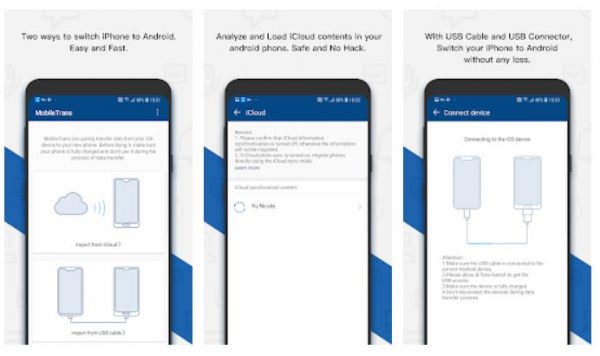
دعونا نبدأ مع MobileTrans التي سوف تحتاج إلى مساعدة الكمبيوتر. لنقل WhatsApp من Android إلى iPhone باستخدام MobileTrans ، استخدم الإرشادات أدناه:
- قم بتنزيل MobileTrans على جهاز الكمبيوتر الخاص بك ، سواء كان Mac أو Windows.
- قم بتوصيل أجهزتك المحمولة (Android و iOS) بجهاز الكمبيوتر الخاص بك باستخدام الكابلات المقابلة.
- قم بتشغيل عميل MobileTrans على جهاز الكمبيوتر الخاص بك.
- على الشاشة الرئيسية ، حدد WhatsApp Transfer لبدء العملية.
- انقر فوق WhatsApp من اللوحة اليسرى.
- انقر فوق نقل رسائل WhatsApp من الخيارات المعروضة لك.
- سيكتشف تطبيق MobileTrans الآن أجهزة Android و iOS المتصلة بجهاز الكمبيوتر الخاص بك.
- ملاحظة: سيُظهر لك الجهاز المصدر (Android) وأي جهاز هو الوجهة (iPhone). إذا كان الموضع خاطئًا ، يمكنك ببساطة تبديلها باستخدام زر Flip.
- انقر فوق الزر “ابدأ” لبدء النقل.
- ملاحظة: إذا كان لديك تطبيق WhatsApp على جهاز iPhone الخاص بك ولديك بيانات موجودة عليه ، فسيتم مسح جميع البيانات أثناء النقل. لذلك ، تأكد من أنك على ما يرام مع هذا قبل بدء العملية.
- انتظر حتى يكتمل النقل ، والذي يستغرق عادةً فترة قصيرة فقط.
- سيعلمك تطبيق MobileTrans بالتحويل الناجح. يمكنك الآن فصل أجهزتك المحمولة بأمان.
- افتح تطبيق WhatsApp على جهاز iPhone الخاص بك واستعد البيانات المنقولة إلى الجهاز.
دكتور فون
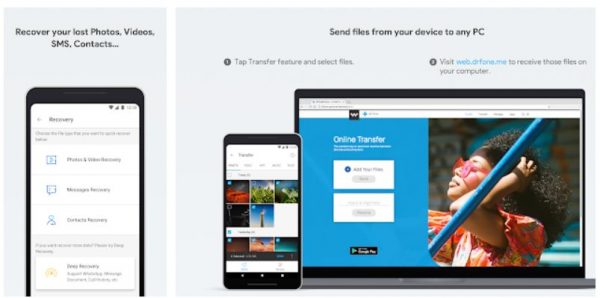
من ناحية أخرى ، يمكنك أيضًا استخدام Dr.Fone لنقل WhatsApp من Android إلى iPhone. كما هو الحال مع MobileTrans ، تحتاج إلى مساعدة الكمبيوتر. لاستخدام Dr.Fone في هذه العملية ، اتبع الإرشادات أدناه:
- قم بتنزيل Dr.Fone على جهاز الكمبيوتر الخاص بك ، سواء كان Mac أو Windows.
- قم بتوصيل أجهزتك المحمولة (Android و iOS) بجهاز الكمبيوتر الخاص بك باستخدام الكابلات المقابلة.
- قم بتشغيل عميل Dr.Fone على جهاز الكمبيوتر الخاص بك.
- حدد استعادة التطبيق الاجتماعي.
- انقر فوق WhatsApp.
- حدد نقل رسائل WhatsApp.
- سيكتشف تطبيق Dr.Fone الآن أجهزة Android و iOS المتصلة بجهاز الكمبيوتر الخاص بك.
- في الزاوية السفلية اليمنى من الشاشة ، حدد تحويل.
- ستبدأ الآن عملية النقل ، ويمكنك تتبع تقدمها على الشاشة.
- انتظر حتى يكتمل النقل.
- بعد نجاح النقل ، انقر فوق “موافق”. يمكنك الآن فصل أجهزتك المحمولة بأمان.
2. عبر البريد الإلكتروني
إذا كنت تشعر أنك تفتقر إلى الوقت أو الدافع لتنزيل تطبيق جهة خارجية واستخدام جهاز الكمبيوتر الخاص بك في عملية النقل ، فهناك طريقة أخرى: البريد الإلكتروني.
لسوء الحظ ، لا تسمح لك هذه الطريقة تمامًا بالوصول إلى محفوظات الدردشة الخاصة بك من خلال WhatsApp على جهاز iPhone الخاص بك ، ولكنها ستتيح لك قراءة محادثاتك في شكل ملف نصي. من المؤكد أن فتح ملف نصي لا يماثل فتح محفوظات الدردشة الخاصة بك من خلال تطبيق WhatsApp ، ولكنه أقرب ما يمكنك الحصول عليه دون الحاجة إلى مساعدة تطبيق جهة خارجية – ولا يتم احتساب تطبيق البريد الإلكتروني الخاص بك.
سجل الدردشة عبر البريد الإلكتروني
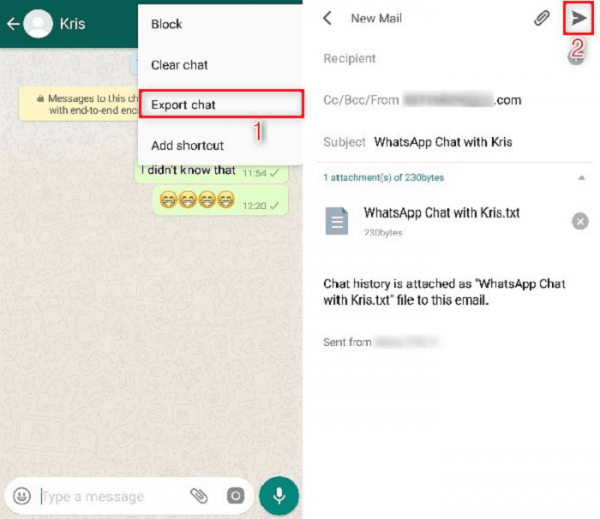
إليك كيفية إرسال محفوظات الدردشة بالبريد الإلكتروني إلى نفسك
- قم بتشغيل تطبيق WhatsApp على جهاز Android الخاص بك.
- افتح المحادثة أو الدردشة التي تريد حفظ نسخة منها.
- في الزاوية العلوية اليمنى من المحادثة ، انقر فوق رمز القائمة (ثلاث نقاط رأسية).
- اضغط على محادثة البريد الإلكتروني أو تصدير الدردشة.
- اختر ما إذا كنت تريد تضمين ملفات الوسائط المرفقة في البريد الإلكتروني أم لا.
- ملاحظة: هذه هي ملفات الوسائط التي قمت بإرسالها أو استلامها من مستخدم آخر. سيؤدي اختيار تضمين ملفات الوسائط إلى تكبير حجم البيانات ، لذلك ليس من الأفضل عادةً تضمين ملفات الوسائط في البريد الإلكتروني نظرًا لوجود حد يبلغ 20 ميغابايت في العادة.
- سيفتح WhatsApp تلقائيًا عميل البريد الإلكتروني الخاص بك ، والذي يكون عادةً Gmail ، وينشئ رسالة مع إرفاق محفوظات الدردشة في شكل ملف نصي.
- الآن ، يمكنك إدخال البريد الإلكتروني الخاص بك في حقل “إلى” حتى تتمكن من إرسالها إلى نفسك. بدلاً من ذلك ، يمكنك أيضًا حفظها كمسودة حتى تتمكن من الوصول إليها في أي وقت تريد.
- للوصول إلى محفوظات الدردشة المحفوظة على جهاز iPhone الخاص بك ، ما عليك سوى تشغيل بريدك الإلكتروني (Gmail) والبحث عن البريد الإلكتروني الذي أرسلته إلى نفسك. إذا قمت بحفظها كمسودة ، فيمكنك العثور عليها في مجلد المسودات.
تغيير حساب WhatsApp الخاص بك لأرقام جديدة
جمال WhatsApp هو أنه يستخدم رقم هاتفك لإنشاء حساب معهم ، بدلاً من عنوان بريدك الإلكتروني. يتيح لك هذا الوصول الفوري إلى قائمة جهات الاتصال الخاصة بك على التطبيق نفسه. هذا يعني أن أي شخص موجود في قائمة جهات الاتصال لديك ولديه WhatsApp على هاتفه سيظهر كجهة اتصال على WhatsApp.
ومع ذلك ، هناك أيضًا جانب سلبي لهذا. نظرًا لأن WhatsApp يختار رقمك بدلاً من بريدك الإلكتروني ، فليس من السهل دائمًا تغيير الهواتف. تستخدم التطبيقات الاجتماعية الأخرى مثل Facebook أو Instagram عنوان بريدك الإلكتروني كمعرّف حساب ، مما يجعل من السهل التبديل إلى هاتف جديد. باستخدام هذه التطبيقات ، يمكنك فقط تنزيل التطبيق على الجهاز الجديد وتسجيل الدخول إلى حسابك باستخدام عنوان بريدك الإلكتروني. الشيء نفسه لا يعمل مع WhatsApp.
كيفية تغيير رقم هاتفك على WhatsApp
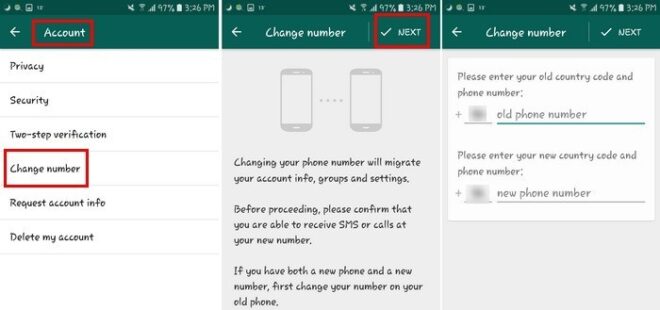
نظرًا لأن WhatsApp متصل برقم هاتفك المحمول ، يشعر الكثير من الناس بالقلق من أن التبديل إلى هاتف جديد ورقم جديد سيعني أنهم سيفقدون جميع بيانات WhatsApp الخاصة بهم. في حين أنه من الصحيح أن WhatsApp يستخدم رقم هاتفك لاستعادة النسخة الاحتياطية ، إلا أن هناك طريقة لتغيير الأرقام والاحتفاظ ببيانات WhatsApp الحالية. للقيام بذلك ، اتبع التعليمات أدناه:
- للبدء ، قم بإزالة بطاقة SIM الجديدة من جهاز iPhone الخاص بك وقم بتوصيلها بهاتف Android القديم.
- ملاحظة: يجب أن يظل كلا الرقمين نشطين حتى يعمل هذا.
- قم بتشغيل WhatsApp على جهاز Android الخاص بك.
- في WhatsApp ، انتقل إلى الإعدادات.
- اضغط على الحساب.
- اضغط على تغيير الرقم.
- ستظهر لك الشاشة بعد ذلك إرشادات حول كيفية تغيير رقمك النشط على WhatsApp.
- اضغط على التالي.
- أدخل أرقام الهواتف القديمة والجديدة في الحقول المتوفرة.
- اضغط على متابعة.
- للتحقق من تغيير الحساب ، سيرسل WhatsApp رمزًا إلى رقمك القديم.
- أدخل هذا الرمز لإنهاء تغيير الحساب.
- استخدم تطبيقًا تابعًا لجهة خارجية على جهاز الكمبيوتر الخاص بك (مثل MobileTrans أو Dr.Fone) لنقل بيانات WhatsApp الخاصة بك.
هل يمكنك استخدام WhatsApp Backup لنقل البيانات؟
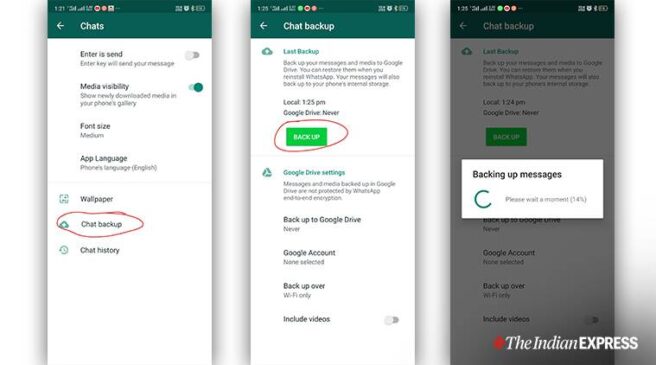
إذا كنت تقوم بالتبديل من هاتف Android قديم إلى هاتف Android جديد ، فيمكنك استعادة النسخة الاحتياطية تمامًا لنقل بياناتك. لكنها لا تعمل بنفس الطريقة عندما يتعلق الأمر بالنقل من Android إلى iPhone. يعتبر هذا نقلًا عبر الأنظمة الأساسية ، ولن ينجح لأن Android و iOS يستخدمان أنظمة تشفير مختلفة تمامًا.
ومع ذلك ، يجدر معرفة كيفية عمل نسخة احتياطية من بيانات WhatsApp حتى تتمكن من حفظ معلوماتك وسجل الدردشة في المستقبل. إليك كيفية إجراء نسخ احتياطي لبيانات WhatsApp الخاصة بك ، والتي يمكنك لاحقًا استعادتها إلى هاتفك:
- قم بتشغيل WhatsApp على جهاز Android أو iOS الخاص بك.
- في الزاوية العلوية اليمنى من الشاشة ، انقر فوق رمز القائمة (ثلاث نقاط رأسية).
- اضغط على الإعدادات.
- اضغط على الدردشات.
- حدد النسخ الاحتياطي للدردشة.
- اضغط على BACK UP لبدء عملية النسخ الاحتياطي.
سيؤدي هذا إلى نسخ محفوظات الدردشة احتياطيًا إلى وحدة التخزين الداخلية المحلية.
نسخ احتياطي إلى Google Drive
إذا كنت ترغب في توفير مساحة على هاتفك ، فيمكنك أيضًا اختيار إجراء النسخ الاحتياطي على Google Drive. يمكنك العثور على هذا الخيار ضمن نفس الإعدادات. ما عليك سوى تحديد النسخ الاحتياطي إلى Google Drive ، ثم اختيار تكرار النسخ الاحتياطي. تشمل الخيارات أبدًا ، يوميًا ، أسبوعيًا ، شهريًا ، وفقط عند النقر فوق نسخ احتياطي.
لنسخ محفوظات الدردشة احتياطيًا إلى Google Drive ، تحتاج إلى ربط حساب Google الخاص بك. لذلك ، تأكد من توصيل حساب Google الخاص بك وتحديده لضمان إجراء نسخ احتياطية ناجحة. لديك أيضًا خيار اختيار ما إذا كنت تريد تضمين مقاطع الفيديو في النسخ الاحتياطية والنسخ الاحتياطي عبر Wi-Fi فقط أو Wi-Fi والبيانات الخلوية.
على الرغم من عدم وجود طريقة لنقل WhatsApp من Android إلى iPhone باستخدام نسخة احتياطية ، إلا أنه لا يزال من الجيد إجراء نسخ احتياطي من حين لآخر أو تعيينه على النسخ الاحتياطي التلقائي. سيضمن ذلك عدم فقد بياناتك وسجل الدردشة.
لماذا تحتاج إلى نقل WhatsApp من Android إلى iPhone
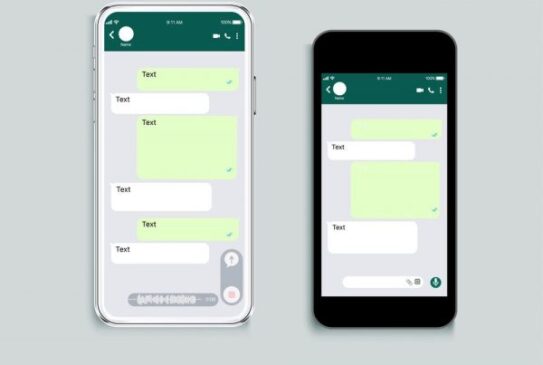
السبب الأكثر شيوعًا وراء احتياجك إلى نقل بيانات WhatsApp الخاصة بك من Android إلى iPhone هو أنك تقوم بالتحويل الكبير. ربما يقترب هاتف Android الخاص بك من نهاية حياته المفيدة أو ربما ترغب فقط في تغيير الأمور في حياتك ، من الناحية التقنية. من الممكن أيضًا أن تكون قد حصلت على iPhone جديد كهدية وترغب في استخدامه في أسرع وقت ممكن.
مهما كان السبب ، من المهم معرفة كيفية نقل WhatsApp من Android إلى iPhone. مع هذه المعرفة ، يمكنك الاستمرار في الاستمتاع بسجل الدردشة الخاص بك حتى باستخدام جهاز جديد. ومع ذلك ، ضع في اعتبارك أنك ستحتاج إلى نفس رقم الهاتف. إذا كنت تقوم أيضًا بتغيير رقم هاتفك ، فأنت بحاجة أولاً إلى تنفيذ الخطوات لتغيير حسابك. بعد ذلك ، يمكنك نقل بيانات WhatsApp الخاصة بك بمساعدة تطبيق تابع لجهة خارجية.